标签:
转自:http://www.cnblogs.com/myzhibie/p/4330327.html
对于很多PHP初学开发者来讲,搭建一个可用于生产的LAMP环境是一件费时费力的事情,本文以 ubuntu-server14.04为例,给出一个搭建环境的教程,供大家参考;
1.更新软件源
sudo apt-get update
2.安装Apache
sudo apt-get install apache2
3.查看Apache是否安装成功
apache2 –v
如下所示,表示搭建成功

4. 通过浏览器访问服务器的IP,如果出现Apache欢迎界面,表示安装成功,如下所示:
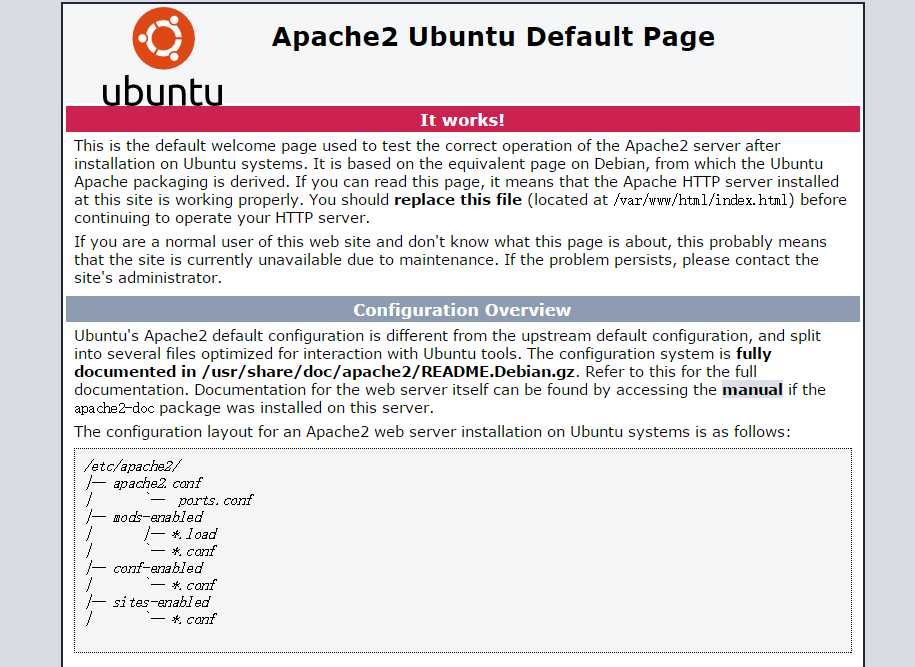
5.安装PHP5
sudo apt-get install php5
6.查看PHP5的版本
php5 –v

表示PHP5已经安装成功。
7.查看apache是否已经加载libphp5.so模块,该模块是Apache用来指挥PHP解析器来执行PHP代码的模块
cat /etc/apache2/mods-enabled/php5.load

表示该模块已经加载
8. 安装mysql ,安装过程中会让输入数据库的root用户密码,两次输入后即可继续安装至完成,注意这个密码不是系统root账户的密码,而是你安装的数据库默认用户root的密码
sudo apt-get install mysql-server
9.检查是否加载了mysql.so的扩展,PHP通过该扩展链接mysql执行CURD操作,如果提示no such file or directory 表示PHP默认没有安装该操作数据库的扩展,需要自行安装
cat /etc/php5/mods-available/mysql.ini,
10.如果上步不成功,则执行这步,给PHP安装mysql扩展
sudo apt-get install php5-mysql
11.查看扩展是否安装成功,不同的版本存放的位置可能不同
cat /etc/php5/mods-available/mysql.ini

表示mysql.so扩展已经安装成功。
12.重启mysql和Apache
sudo service mysql restart
sudo service apache2 restart
13.创建一个php文件来测试环境是否安装成功,
cd /var /www/html
vim info.php
PHP文件内容:
echo mysql_connect(‘localhost’,’root’,’123456’)? “success” :”fail”;
echo phpinfo();
注意这里必须使用localhost地址作为测试数据库连接的地址,因为到目前为止,我们还没有开启MySQL远程连接的账户服务。
14.访问该文件IP/info.php查看是否连接成功
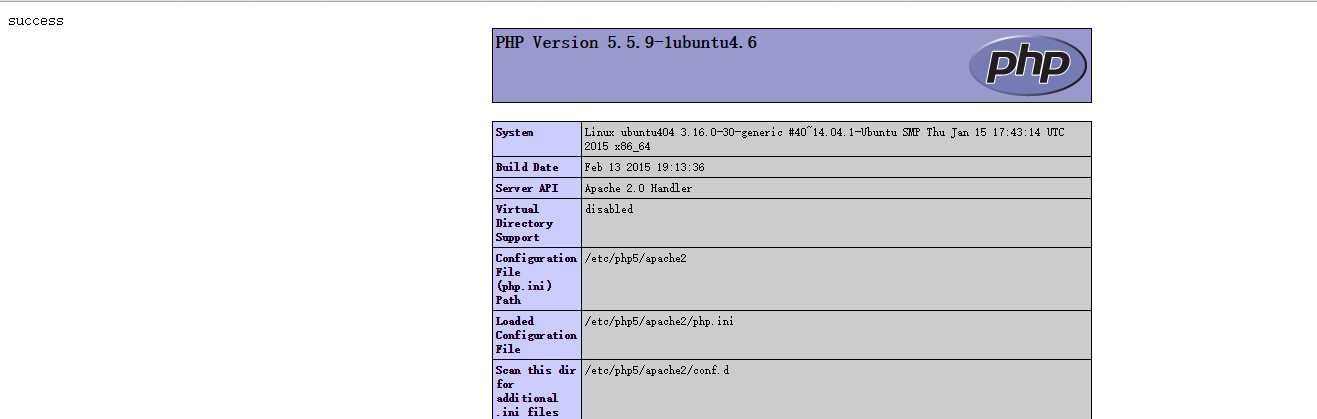
表示连接成功,到目前为止我们的PHP和mysql以及Apache都已经安装配置完成,并能够正常工作。
15.给php安装常用扩展
sudo apt-get install php5-gd curl libcurl3 libcurl3-dev php5-curl
该过程安装时间较长,请耐心等待;
16.安装完成之后,重启Apache
sudo service apache2 restart
17. 回到浏览器的info.php 刷新,查看刚才安装的拓展是否被加载,搜索gd,curl等,如果刚才安装成功,应该能够在phpinfo中显示已加载;
18.如果需要上传或者操作文件,需要用root账户进行SSH登陆,需要修改Ubuntu系统允许root用户SSH登陆,
cd /etc/ssh/
sudo vim sshd_config
:set nu
28G
找到PermitRootLogin 改为yes保存退出,重启SSH服务,即可使用root账户登陆。
sudo service ssh restart
19.安装phpmyadmin(最好安装,方便操作以及设置后面的远程登录账户)
sudo apt-get install phpmyadmin
安装过程中会提示输入密码等,直接输入即可,安装完成后默认放在/usr/share/phpmyadmin目录下,为了能够使我们通过web访问,这里需要建立一个软连接将其连接到Apache的默认目录下
sudo ln -s /usr/share/phpmyadmin /var/www/html/pma
这里我们建立了一个pma的软连接指向实际的PHPmyadmin目录。
20.在浏览器中直接访问PHPmyadmin,输入IP/pma,如下所示:
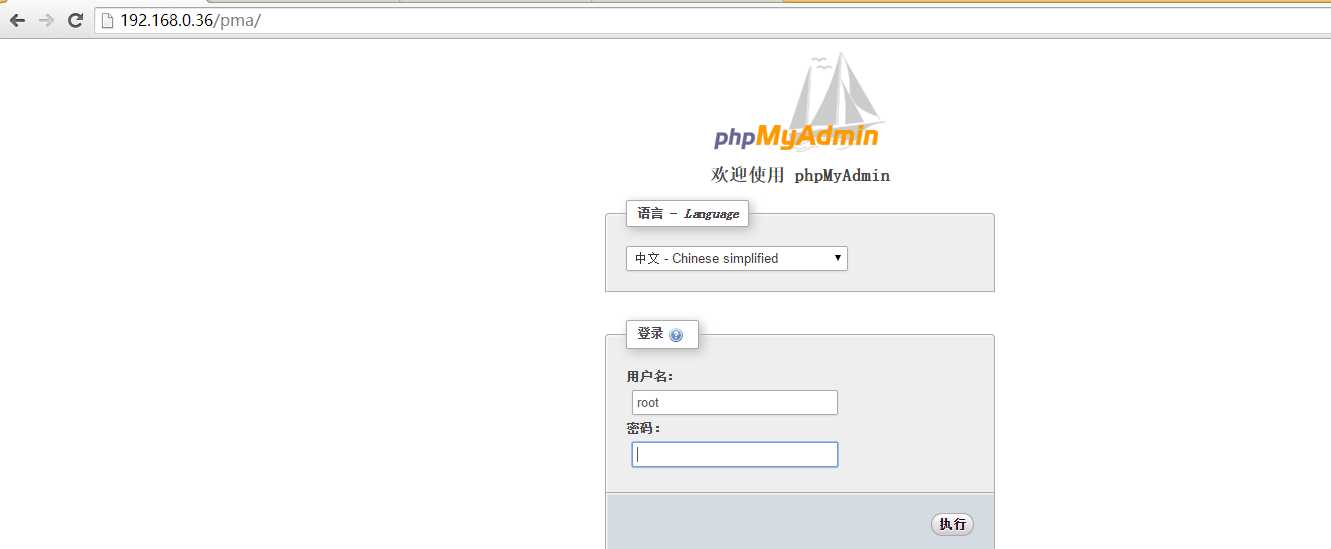
输入用户名密码登录进入。
21.开启mysql远程访问权限,
sudo vim /etc/mysql/my.cnf
找到bind-address,注释掉它,保存退出,然后登陆phpmyadmin,在权限中创建一个新用户,如下:
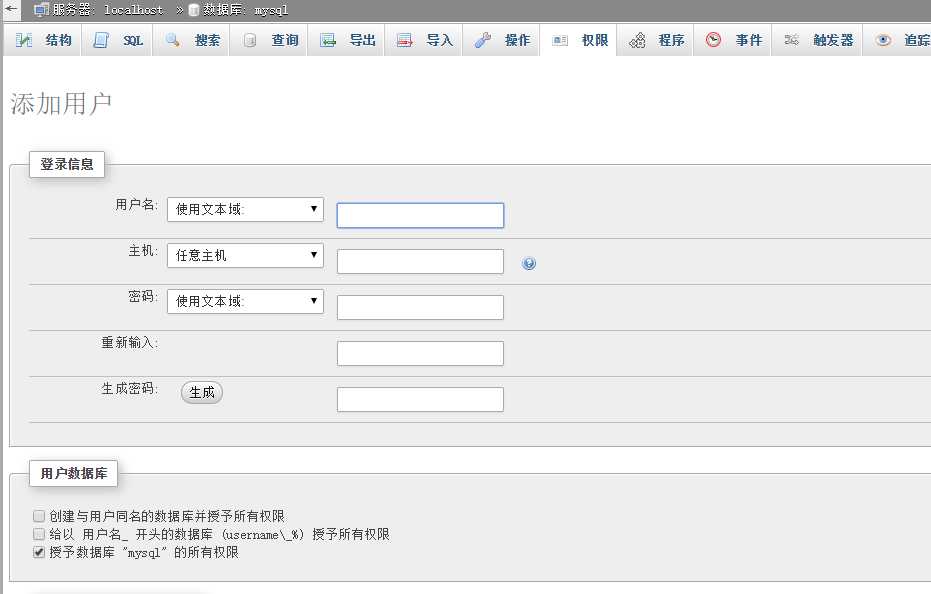
最后重启mysql服务
sudo service mysql restart
这是就可以通过navicat之类的远程连接工具连接mysql了,到此为止,一个简单的LAMP环境就搭建成功了。
转自:http://www.cnblogs.com/myzhibie/p/4330327.html
标签:
原文地址:http://www.cnblogs.com/chuqiudeyu/p/5911931.html